Setiap kali ada banyak set perintah yang diperlukan untuk dieksekusi, pengguna membuat file batch dan menjalankannya di sistem windows. Tetapi apakah Anda memperhatikan bahwa alat baris perintah seperti command prompt, yang menjalankan file batch ini akan segera ditutup setelah menjalankan file batch? Sehingga pengguna tidak dapat melihat output atau hasil dari eksekusi perintah tersebut.
Anda mungkin bertanya-tanya apakah mungkin menghentikan command prompt dari penutupan segera setelah eksekusi? Ya itu!
Pada artikel ini, Anda akan belajar tentang bagaimana hal ini dapat dilakukan dengan menggunakan 3 metode sederhana. Silakan lanjutkan membaca jika Anda ingin tahu lebih banyak.
Daftar isi
Metode 1 – Dengan Menambahkan PAUSE ke file skrip batch
Salah satu cara pengguna dapat menghentikan penutupan command prompt adalah dengan menambahkan kata yang disebut Pause di akhir file skrip. Ini membuat prompt perintah berhenti setelah eksekusi file batch hingga pengguna menekan tombol apa saja dan menutup segera setelah tombol ditekan.
Ikuti langkah-langkah yang diberikan di bawah ini tentang cara melakukannya.
Langkah 1: Buka folder tempat file batch ada.
Langkah 2: Klik kanan di berkas batch dan klik Tampilkan lebih banyak opsi dari menu konteks.
IKLAN
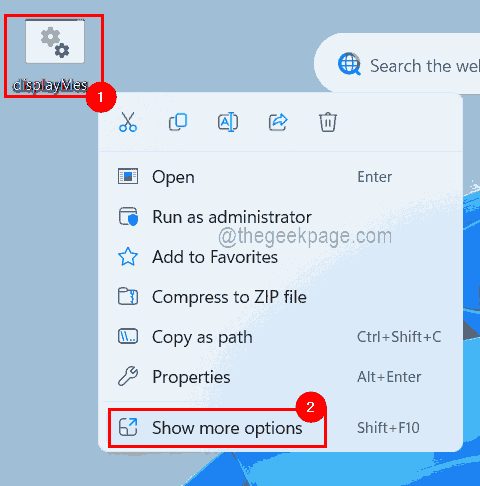
Langkah 3: Kemudian klik Sunting di atas menu konteks seperti yang ditunjukkan pada tangkapan layar di bawah ini.
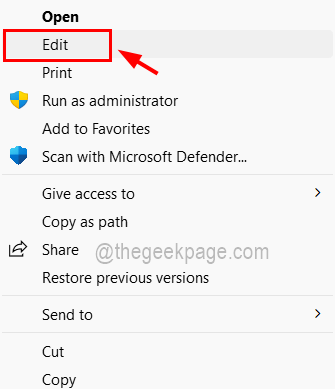
Langkah 4: Ini akan membuka file batch di Notepad atau aplikasi editor teks lainnya yang disetel sebagai default.
Langkah 5: Ketik berhenti sebentar di akhir skrip sebagai baris terakhir dan simpan file dengan menekan CTRL + S tombol bersama-sama pada keyboard.
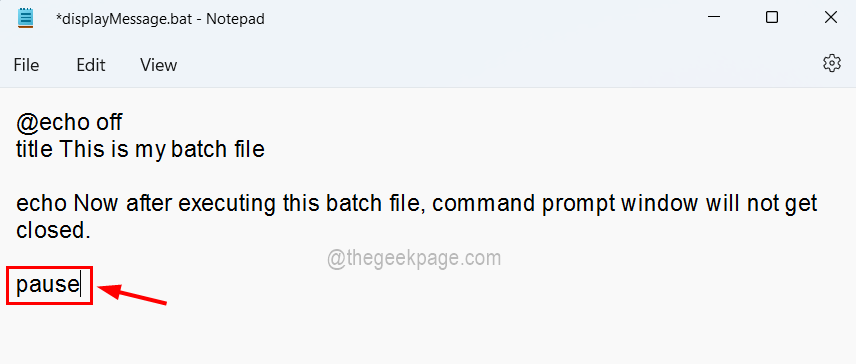
Langkah 6: Selanjutnya, klik dua kali di kelompokmengajukan atau klik kanan di atasnya dan pilih Membuka untuk menjalankan file batch ini.
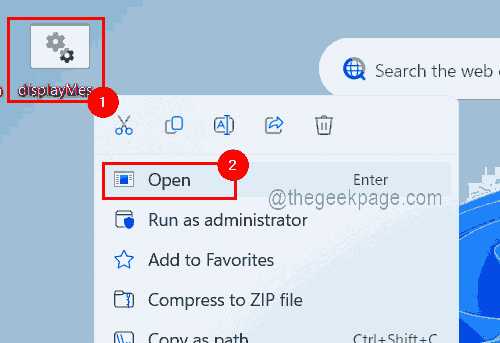
Langkah 7: Sekarang Anda dapat melihat bahwa skrip batch telah dieksekusi dan jendela command prompt masih terbuka dengan pesan yang mengatakan “Tekan tombol apa saja untuk melanjutkan.. . ” seperti yang ditunjukkan pada gambar di bawah ini.

Metode 2 – Tambahkan cmd /k di akhir file batch
Jika ada pengguna yang ingin tidak hanya berhenti menutup jendela prompt perintah setelah menjalankan file batch tetapi juga menjalankan beberapa perintah lain, maka metode ini baik untuk dicoba. Pengguna hanya perlu menambahkan cmd /k di akhir yang akan dijelaskan menggunakan langkah-langkah di bawah ini.
Langkah 1: Klik kanan di berkas batch dan Anda harus memilih Tampilkan lebih banyak opsi dari menu konteksnya seperti yang ditunjukkan di bawah ini.
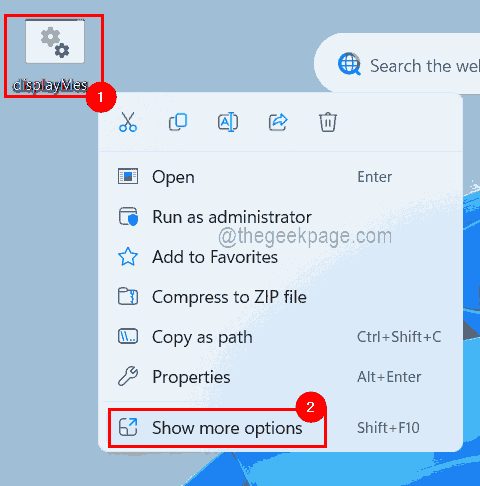
Langkah 2: Kemudian klik Sunting dari menu seperti yang ditunjukkan.
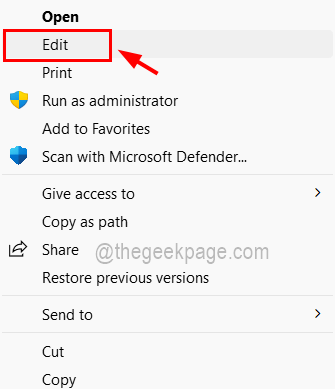
Langkah 3: Jika tidak ada editor teks default yang disetel pada sistem, maka Anda akan diminta untuk memilih editor yang diinstal seperti notepad.
Langkah 4: Setelah terbuka, ketik cmd /k di akhir file skrip batch seperti yang ditunjukkan di bawah ini.
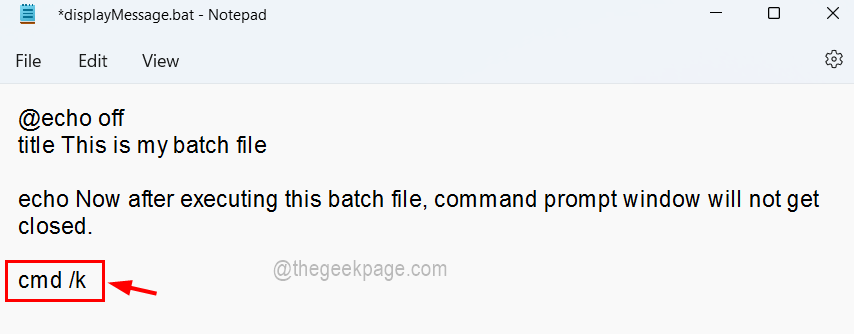
IKLAN
Langkah 5: Sekarang simpan file dengan pergi ke Mengajukan pilihan di menu atas dan klik Menyimpan dari daftar seperti di bawah ini.
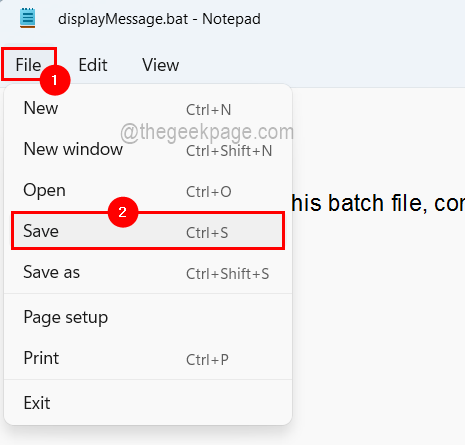
Langkah 6: Sekarang Anda dapat menjalankan file batch dengan mengklik dua kali di atasnya.
Langkah 7: Anda dapat melihat bahwa setelah menjalankan file batch, prompt perintah tidak akan ditutup dan juga memungkinkan pengguna untuk menjalankan perintah lain seperti yang ditunjukkan pada gambar di bawah.
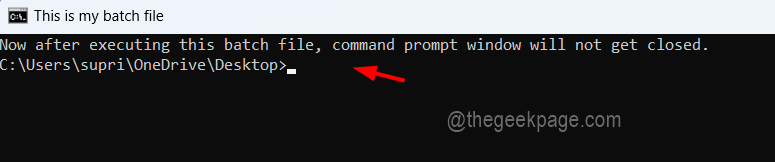
Langkah 8: Ini adalah bagaimana Anda dapat menghentikan command prompt dari penutupan tetapi Anda perlu menambahkan Jeda atau cmd /k ke semua file batch yang Anda jalankan.
Metode 3 – Mengubah File Registri untuk menghentikan prompt perintah dari penutupan
Setelah menerapkan metode ini, ini memastikan bahwa command prompt tidak akan pernah ditutup segera setelah batch file skrip dieksekusi setiap saat dan pengguna tidak perlu mengedit file batch untuk menambahkan jeda atau cmd /k.
Kami akan menunjukkan kepada Anda bagaimana ini dapat dilakukan dengan mengubah beberapa pengaturan dengan mengedit file registri menggunakan editor registri seperti yang ditunjukkan di bawah ini.
Peringatan – Sebelum melanjutkan, pastikan Anda ekspor/simpan cadangan dari file registri Anda sehingga Anda dapat kembali ke file registri asli jika terjadi kesalahan saat mengedit.
Langkah 1: Pertama Anda harus membuka registry editor. Untuk melakukannya, Anda perlu menekan tombol Menang + R kunci bersama-sama, yang membuka Lari kotak perintah.
Langkah 2: Ketik regedit di kotak Jalankan dan tekan Memasuki kunci.
Langkah 3: Terima perintah Kontrol Akses Pengguna dengan mengklik Ya untuk melanjutkan.

Langkah 4: Setelah jendela editor registri terbuka, Anda harus menghapus bilah alamat dan salin-tempel baris di bawah ini dan tekan Memasuki.
HKEY_CLASSES_ROOT\batfile\Shell\open\command
Langkah 5: Pastikan Anda telah memilih kunci registri yang disebut memerintah dan di sisi kanan, klik dua kali pada nilai string yang disebut (Bawaan), yang membuka jendela editnya.
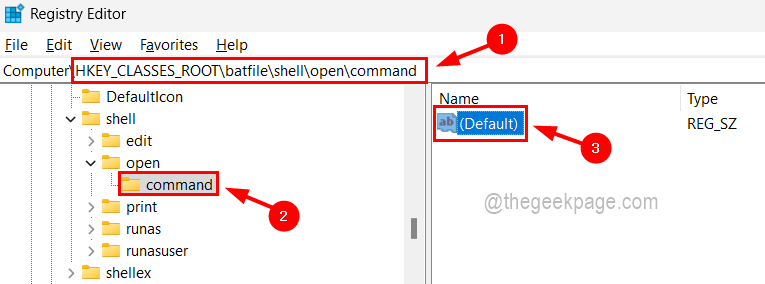
Langkah 6: Sekarang ketikkan baris di bawah ini di Data Nilai kotak teks dan klik OKE.
cmd.exe /k "%1" %*
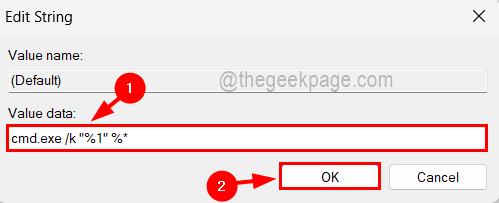
Langkah 7: Sekarang buka bilah alamat dan kosongkan lalu ketik jalur berikut dan tekan Memasuki kunci.
HKEY_CLASSES_ROOT\cmdfile\Shell\open\command
Langkah 8: Setelah Anda mencapai memerintah kunci registri, buka jendela edit dari (Bawaan) nilai string dengan mengklik dua kali di atasnya.
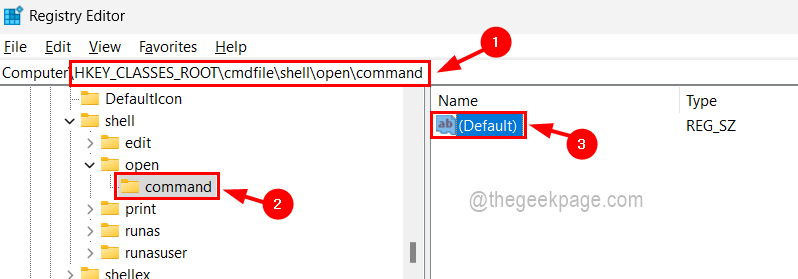
Langkah 9: Setelah itu, masukkan baris di bawah ini di data nilai bidang dan ketuk OKE.
cmd.exe /k "%1" %*
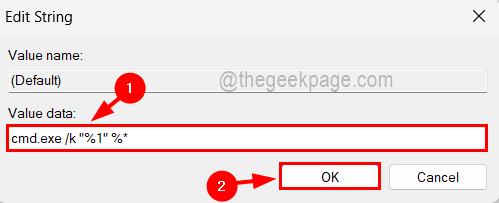
Langkah 10: Setelah selesai, tutup jendela editor registri.
Langkah 11: Sekarang restart sistem Anda sekali dan setelah sistem dimulai, Anda dapat melihat bahwa command prompt tidak akan menutup setelah file skrip batch dijalankan.
Langkah 1 - Unduh Alat Perbaikan PC Restoro dari sini
Langkah 2 - Klik Mulai Pindai untuk menemukan dan Memperbaiki masalah PC apa pun secara otomatis.


